امروزه به هر دلیلی ممکن است اطلاعات شما پاک شود یا به طور خودکار برخی از اطلاعات حذف شود بهترین راه ، بکآپ گرفتن از تمام اطلاعات گوشی می باشد .

اخیراً گوگل وان 15 گیگابایت حافظه ذخیره سازی رایگان در اختیار کاربران خود قرار داده است .
تیم موبایل 140 نحوه ذخیره سازی اطلاعات در گوگل وان را به شما آموزش می دهد .
بکآپ گرفتن از اطلاعات کل گوشی تصمیم بسیار عاقلانه ای است . اگر اطلاعات خود را در سرورهای ابری ذخیره کنید میتوانید در هر زمان و مکان به آن ها دسترسی داشته باشید . پس بهتر است فایل های خود را بر روی سرویس ذخیره سازی ابری گوگل وان (Google One) ذخیره کنید . این ذخیره سازی برای تمام کاربران رایگان می باشد .
اگر میخواهید 100 گیگابایت را ذخیره کنید بهتر است از پلن که پایه گوگل وان است استفاده کنید و برای ذخیره سازی باید 1.99دلار پرداخت کنید ولی برای فایل های زیر 15 گیگابایت نیازی نیست هزینه ای پرداخت کنید . در برخی از سرورها شما می توانید به راحتی اطلاعات خود را ذخیره کنید اما ذخیره سازی اطلاعات در گوگل وان بسیار سخت است و اندکی فرق دارد .
بکآپ از داده های اندروید
سیستم عامل اندروید ، خود دارای ابزار بکآپ گیری است و دیگر نیازی نیست هر اطلاعاتی را در گوگل وان ذخیره کنید .
ابزار داخلی اندروید برای بکآپ گرفتن از یک سری فایل ها می باشد که با استفاده از آن می توانید تاریخچه تماس ، SMS ، اپلیکیشن ها ، مخاطبین و تنظیمات را بکآپ بگیرید . در هر زمان هم می توانید آن ها را روی دستگاه دیگر استفاده کنید و اطلاعات ذخیره شده را بازیابی کنید .
مدت ها قبل کاربران اندروید از طریق گوگل درایو اطلاعات خود را ذخیره می کردند اما به دلیل پیشرفت تکنولوژی گوگل وان هم امکان ذخیره سازی تا 15 گیگابایت را برای کاربران اندرویدی فراهم کرده است .

قبل از این که وارد بحث ذخیره سازی اطلاعات در گوگل وان شویم باید نحوه بکآپ گرفتن در خود گوشی اندروید را به شما آموزش بدهیم پس با تیم موبایل 140 همراه باشید .
معیار ما در این مقاله گوشی های گوگل پیکسل است که از اندروید خام استفاده می کند.
روشی که متخصصان تیم موبایل 140 در زیر به شما آموزش می دهند کمی متفاوت است پس همراه ما باشید .
- ابتدا وراد تنظیمات شده و در قسمت System گزینه Backup را انتخاب کنید .
- و سپس گزینه Back Up to Google Drive را فعال کنید .
- در پایین گزینه Back Up to Google Drive حساب کاربری شما وجود دارد که به طور خودکار از داده های شما بکآپ می گیرد و همه فایل ها در آن حساب کاربری ذخیره می شود . اگر چند حساب کاربری گوگل دارید باید یکی را به عنوان حافظه ذخیره سازی انتخاب کنید و هر سری به سراغ آن بروید و از آن استفاده کنید .
- حتی در زیر گزینه Back Up to Google Drive می توانید آخرین زمانی که از گوشی خود بکآپ گرفته اید را مشاهده کنید . اگر زمان زیادی از بکآپ قبلی شما می گذرد حتما یکبار دیگر بکآپ بگیرید . برای بکآپ جدید می توانید در همان صفحه بر روی گزینه Back Up Now ضربه بزنید . این گزینه به شما اجازه می دهد تا به صورت دستی از تمام داده های خود بکآپ بگیرید .
پس از اینکه بکآپ گرفتن پایان یافت شما به راحتی می توانید اطلاعات گوشی خود را وارد یک گوشی جدید بکنید و از تمام داده های خود استفاده کنید . اگر وارد گوگل بشوید و روی حساب کاربری خود ضربه بزنید می توانید تمام اطلاعاتی که بکآپ گرفته اید را از طریق فضای ابری مشاهده کنید اگر به دنبال عکس ها و ویدئو های خود هستید از طریق دو مرحله باید آن را انجام دهید .
هر دو گزینه در منوی Photos & Videos قرار دارد .
- برای بازیابی عکس های خود باید گزینه Google Photos را بزنید .
- برای بازیابی ویدئوهای خود هم باید گزینه Videos Google را بزنید .
گوگل ادعا می کند از این طریق می توانید تمام تصاویر و ویدئوهای خود را با کیفیت بالا ذخیره کنید یا واضح تر بگوییم می توانید با همان کیفیتی که ذخیره کرده اید بازیابی کنید . اگر فایل ها زیاد است ، گوگل آن ها را تا حد امکان فشرده می کند تا بتوانید داده های بیشتری را ذخیره کنید .
اگر تصاویر و ویدئو های شما زیاد باشد موقع بکاپ گرفتن یه مقدار کیفیت آن پایین می آید .
اگر قصد دارید تمام عکس و فیلم های شما با همان کیفیت ثبت بشود باید از گوگل وان استفاده کنید . تیم موبایل 140 در زیر نحوه بکآپ گرفتن از طریق گوگل وان را به شما آموزش می دهد پس همراه ما باشید .
بکآپ داده ها از طریق گوگل وان
اگر گوشی اندرویدی دارید می توانید با استفاده از نسخه رایگان گوگل وان از اطلاعات خود به راحتی و با همان کیفیت بکآپ بگیرید .
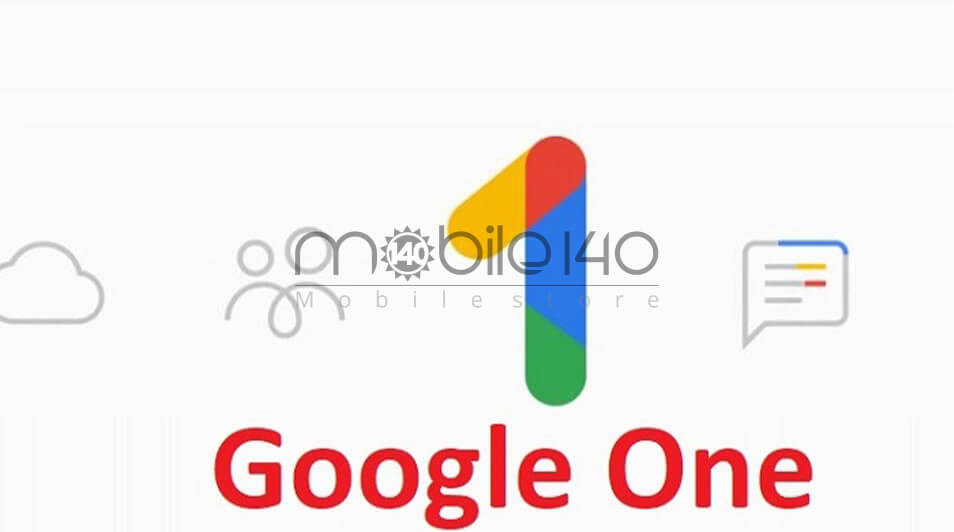
برای بکآپ گرفتن از طریق گوگل وان باید مراحل زیر را طی کنید .
- ابتدا نرم افزار گوگل وان را نصب کنید و آن را اجرا کنید .
- بعد از باز کردن اپلیکیشن صفحه ای برای شما باز خواهد شد که در آن پیام Storage and More with Google One را مشاهده می کنید این پیام به معنای حافظه ذخیره سازی و موارد بیشتر با گوگل وان است . اگر نرم افزار گوگل وان را اجرا کردید و این پیام برای شما نیامد یا حتی از شما برای بکآپ گرفتن پول درخواست کرد باید بعد از دو روز اپلیکیشن را مجدد اجرا کنید .
- بعد از گذر از مرحله اول در صفحه بعد گزینه Setup Data Backup را انتخاب کنید . در این مرحله باید از اطلاعاتی که قصد دارید بکآپ بگیرید را انتخاب کنید تا در گوگل وان برای شما ذخیره شود. بعد از ذخیره شدن داده ها بکآپ به طور خودکار برای شما انجام می شود .
اگر شما در بعد از چند روز به فایل هایی که در گوگل وان ذخیره کرده اید نیاز دارید به راحتی می توانید با باز کردن نرم افزار گوگل وان آن ها را مشاهده کنید . اگر نتوانستید فایل های ذخیره شده را پیدا کنید می توانید با استفاده از روشی که متخصصان موبایل 140 به شما آموزش می دهند آن ها را پیدا کنید .
- بعد از اجرای اپلیکیشن ، در بالای صفحه گزینه Storage را انتخاب کنید در صفحه بعدی شما می توانید داده هایی که قبلاً ذخیره کرده اید را مشاهده کنید و حتی می توانید مقدار فضایی که برای ذخیره سازی اطلاعات جدید باقی مانده است را مشاهده کنید .
- با پایین رفتن در این صفحه می توانید متوجه بشوید که آخرین بکآپ شما چه زمانی بوده است و اگر قصد دارید بکآپ جدید بگیرید گزینه Back Up Now را انتخاب کنید .
- اگر بعد از بکآپ جدید به دنبال بازیابی داده هایی که قبلاً گرفته اید هستید می توانید Get Backup را انتخاب کنید .
نویسنده : ز . د
اخبار و مقالات مرتبط :


.jpg) خبر قبلی
خبر قبلی
 خبر بعدی
خبر بعدی















شما هم میتوانید در مورد این کالا نظر بدهید
برای ثبت نظرات، نقد و بررسی شما لازم است ابتدا وارد حساب کاربری خود شوید.
افزودن نظر جدید